CREAR ENLACES
- Resalta el texto que quieras convertir en un enlace. Si no seleccionas ningún texto, se crea un enlace vacío.
- Haz clic en el botón "Enlace" (o pulsa las teclas Control+Mayús+A):
- En la ventana que aparece, escribe la dirección URL con la que quieras enlazar tu texto.
Fuente: Propia
Si el botón "Enlace" no funciona o no aparece en tu navegador, haz clic en Editar HTML y escribe:
Si el botón "Enlace" no funciona o no aparece en tu navegador, haz clic en Editar HTML y escribe:
<a href="http://URL">TEXTO</a>
INSERTAR
Imágenes:
Puedes añadir una imagen a tu blog de tu ordenador o de la Web. Haz clic en el icono de imagen de la barra de herramientas del editor de entradas. En la ventana que aparece, localiza la imagen en tu ordenador o escribe la URL de una imagen de la Web.
Cuando hayas seleccionado la imagen, podrás elegir un diseño para determinar cuál será el aspecto de la imagen cuando aparezca en el blog:
- Además, las opciones "Izquierda", "Centrar" y "Derecha" te permitirán personalizar la forma en que el texto del blog se distribuirá alrededor de tu imagen.
- Las opciones de la sección "Tamaño de la imagen" determinarán el tamaño con que aparecerá la imagen en la entrada.
Fuente: Propia
Haz clic en SUBIR IMAGEN para añadir la imagen y, a continuación, haz clic en FINALIZADO cuando aparezca la ventana de notificación indicándote que "Se ha añadido tu imagen". A continuación, Blogger te remitirá de nuevo al editor de entradas, donde verás tu imagen lista para que la publiques en tu blog.
Vídeo:
Para añadir un vídeo a la entrada del blog, haz clic en el icono del negativo de película de la barra de herramientas del editor de entradas que se encuentra encima del cuadro en el que has redactado el texto del blog. Aparecerá una ventana con el mensaje "Añade un vídeo en tu entrada de blog".
Haz clic en Examinar para seleccionar el archivo de vídeo que te gustaría subir desde el equipo. Ten en cuenta que Blogger acepta archivos AVI, MPEG, QuickTime, Real y Windows Media y que deben tener un tamaño inferior a 100 MB.
Fuente: Propia
Antes de subir algún vídeo, añade un título en el recuadro "Título del vídeo", y acepta los Términos y condiciones (sólo tendrás que hacerlo la primera vez que subas un vídeo con Blogger). A continuación, haz clic en SUBIR VÍDEO.
Fuente: Propia
Mientras se sube el vídeo, verás un marcador de posición en el editor de entradas indicándote dónde aparecerá. Además, verás un mensaje de estado debajo del editor de entradas que te permitirá saber que la subida está en curso. Este proceso dura unos cinco minutos aproximadamente, aunque varía en función del tamaño del vídeo. Cuando termine, tu vídeo aparecerá en el editor de entradas.
INSERTAR OBJETOS EN CÓDIGO EMBED
Slide Share:
Cuando ya estemos eligamos el slideshare que necesitemos debemos dar clic en el ícono de embed this presentation y se aparecera una ventana en la que está el código embed.
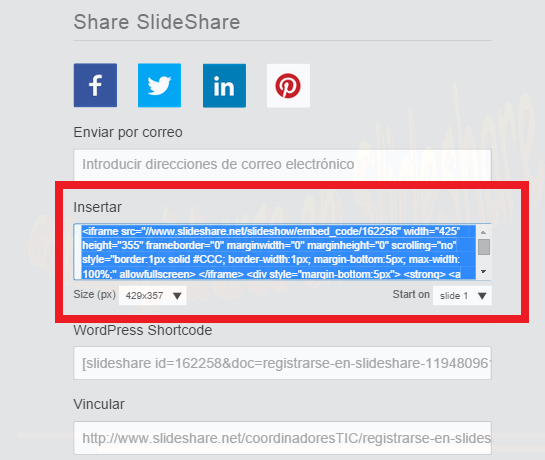
Fuente: Propia
Copiamos el código embed y lo pegamos en nuestra página del blog en opción HTML y asi insertamos un slideshare.
Prezi:
Para insertar un prezi debemos elegir el que deseemos y dar cic en el ícono de compartir
Se desplegará un menú de opciones en el cuál debemos dar clic en el botón Embed






No hay comentarios:
Publicar un comentario